
Кассир miniPOS (РМК Штрих-М)
POS система
«ШТРИХ-LightPOS PRO»
или «ШТРИХ-miniPOS PRO»

Включается кнопкой с правой стороны с удержанием до писка (при повторном нажатии кнопки компьютер впадает в спячку, но не выключается). Для перезагрузки компа необходимо нажать кнопку за отверстием на правом боку корпуса дальнюю (ближняя переустанавливает всю POS-систему). Смотри рис. 2
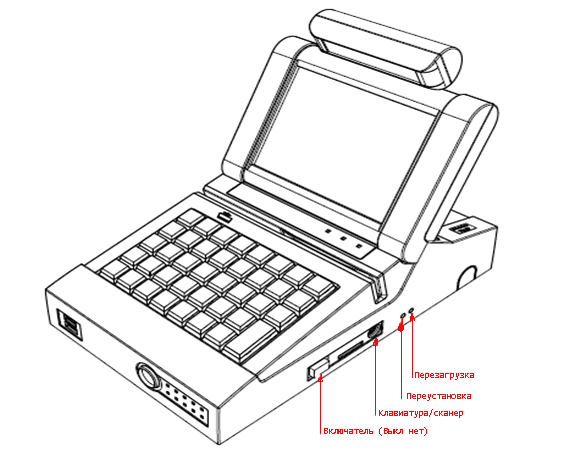
Рис. 2
Интерфейсная панель сзади под крышкой. Смотри рис.3
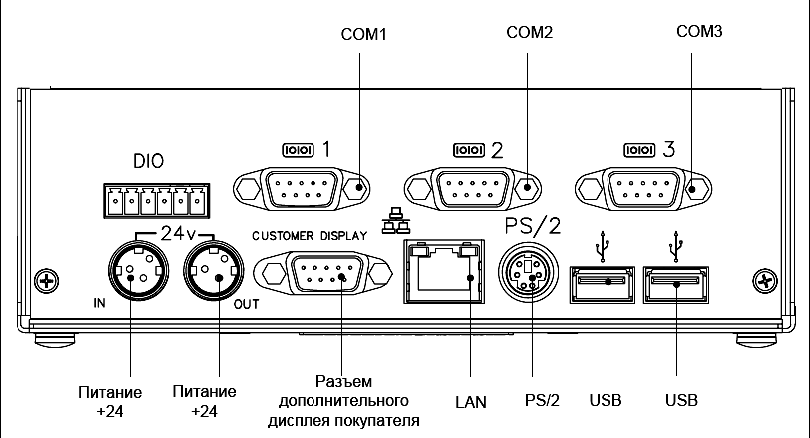
Рис. 3
Есть еще впереди два USB.
Установлен WinCE 4.0
При запуске POS-системы автоматически загружается РМК. Если РМК не загружается перезагрузите комп.
РМК называется «ШТРИХ-
М: Кассир miniPOS»
Вначале загружается меню «Супервизор»:

Разумеется требуется произвести настройку программы. Для этого жмем кнопку «Настройка программы» (дисплей сенсорный).
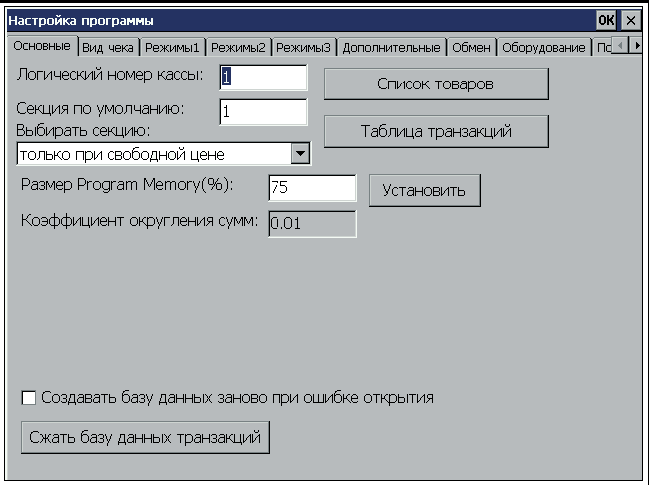
Настраиваем все что нам необходимо и в первую очередь оборудование:
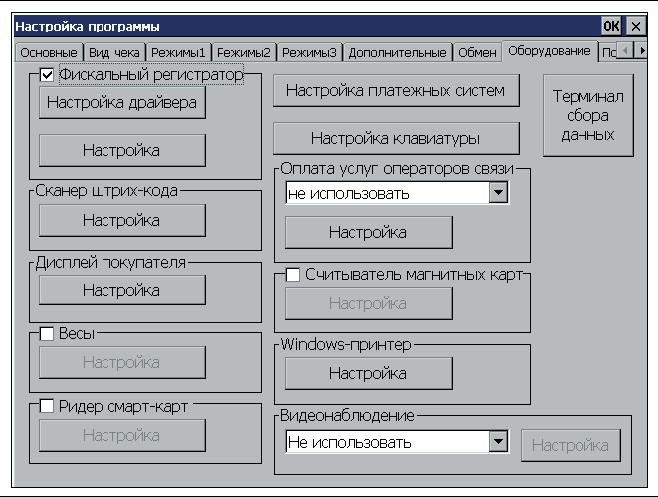
Драйвер ФР уже настроен, но проверить надо.
Настройка драйвера:
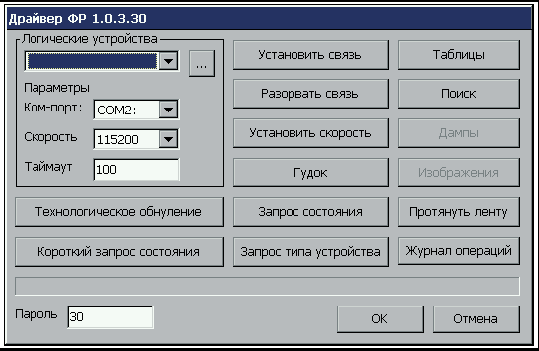
Во время настройки используем экранную клавиатуру. Вызвать ее можно нажатием клавиши «Сервис», а убрать - повторным нажатием клавиши «Сервис» (на штатной клаве).

Для настройки сканера штрих-кода, поставьте галочку «оборудование
включено» и сканируйте код. Так вы узнаете суффикс (он будет в конце кода).
Впишите его в суффикс, а префикс оставьте пустым.
Файловая структура (кто, где)
Если вы выйдете из РМК в ОС и запустите Windows Explorer, то сможете увидеть
структуру файлов: база (DB) располагается в DBPath = \Storage Card\DB\rmk.sdf
TransactDBPath = \Storage Card\DB\transact.sdf, как это и прописано в файле «common.txt».
Папка РМК находится в директории «ResidentFlash».
Детектор валют

Включается и выключается клавишей в левом верхнем углу клавиатуры.
Штрих-М ссылка.
All Rights Reserved
Webmaster: Юрий